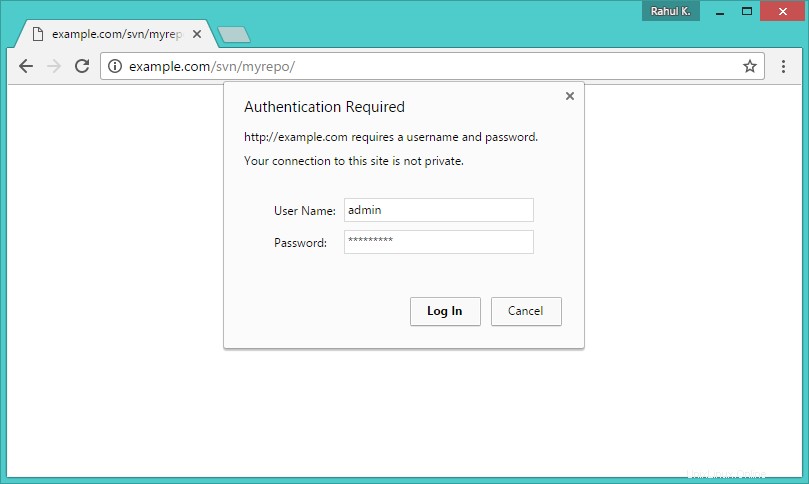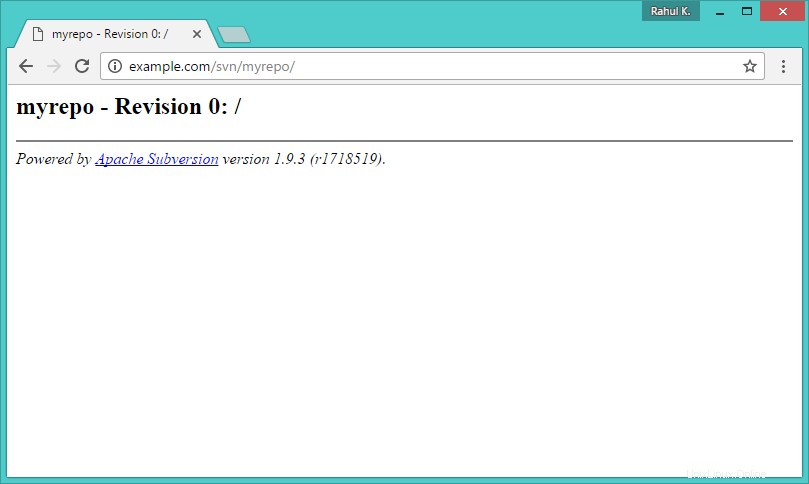Subversion est un système de contrôle de version open source. Il vous aide à garder une trace d'une collection de fichiers et de dossiers. Chaque fois que vous modifiez, ajoutez ou supprimez un fichier ou un dossier que vous gérez avec Subversion, vous validez ces modifications dans votre référentiel Subversion, ce qui crée une nouvelle révision dans votre référentiel reflétant ces modifications. Vous pouvez toujours revenir en arrière, consulter et obtenir le contenu des révisions précédentes.
Cet article vous aidera à configurer étape par étape le serveur Subversion (svn) sur les systèmes Ubuntu 18.04 LTS et 16.04 LTS.
Étape 1 :Installer Apache
Tout d'abord, vous devez installer le serveur Web Apache pour accéder au serveur svn à l'aide d'URL HTTP. Ignorez cette étape si vous avez déjà un serveur Web Apache sur votre système.
sudo apt-get update sudo apt-get install apache2
Étape 2 - Installer le serveur SVN
Utilisez la commande suivante pour installer les packages de subversion et leurs dépendances. Installez également le module svn pour les packages Apache libapache2-mod-svn sur votre système.
sudo apt-get install subversion libapache2-mod-svn libapache2-svn libsvn-dev
Après l'installation, activez les modules Apache requis et redémarrez le service Apache.
sudo a2enmod dav dav_svn sudo service apache2 restart
Étape 3 - Créer le premier référentiel SVN
Utilisez les commandes suivantes pour créer votre premier référentiel svn avec le nom myrepo . Définissez également les autorisations requises sur les répertoires nouvellement créés.
sudo mkdir -p /var/lib/svn/ sudo svnadmin create /var/lib/svn/myrepo sudo chown -R www-data:www-data /var/lib/svn sudo chmod -R 775 /var/lib/svn
Étape 4 - Créer des utilisateurs pour Subversion
Créez maintenant le premier utilisateur svn dans /etc/apache2/dav_svn.passwd dossier. Ces utilisateurs utiliseront pour l'authentification des référentiels svn pour les processus de paiement et de validation.
sudo touch /etc/apache2/dav_svn.passwd sudo htpasswd -m /etc/apache2/dav_svn.passwd admin
Pour créer des utilisateurs supplémentaires, utilisez les commandes suivantes.
sudo htpasswd -m /etc/apache2/dav_svn.passwd user1 sudo htpasswd -m /etc/apache2/dav_svn.passwd user2
Étape 5 - Configurer Apache avec Subversion
Le package du module Subversion Apache crée un fichier de configuration /etc/apache2/mods-enabled/dav_svn.conf . Il vous suffit d'y apporter les modifications nécessaires.
sudo vi /etc/apache2/mods-enabled/dav_svn.conf
Alias /svn /var/lib/svn
<Location /svn>
DAV svn
SVNParentPath /var/lib/svn
AuthType Basic
AuthName "Subversion Repository"
AuthUserFile /etc/apache2/dav_svn.passwd
Require valid-user
</Location>
Enregistrez le fichier et redémarrez le service Apache pour appliquer la nouvelle configuration.
sudo service apache2 restart
Étape 6 - Accéder au référentiel dans le navigateur
Utilisez des URL HTTP pour accéder à votre référentiel dans le navigateur. Il demandera une authentification. Utilisez les identifiants de connexion créés à l'étape 5. Remplacez example.com par le nom d'hôte, le nom de domaine ou l'adresse IP de votre système.
http://example.com/svn/myrepo/